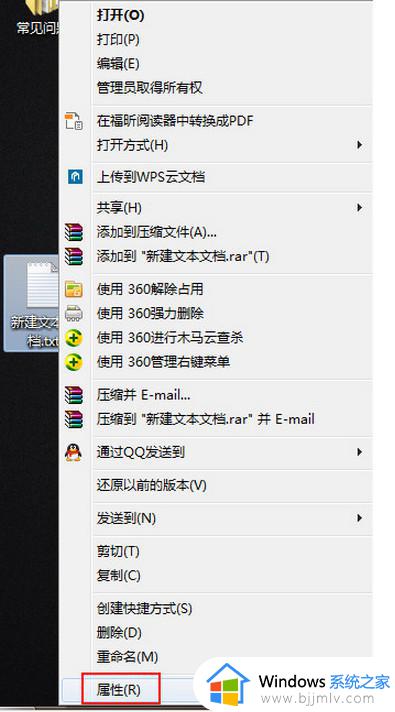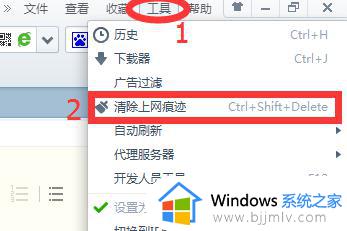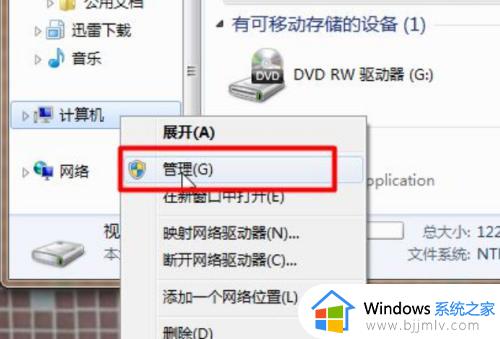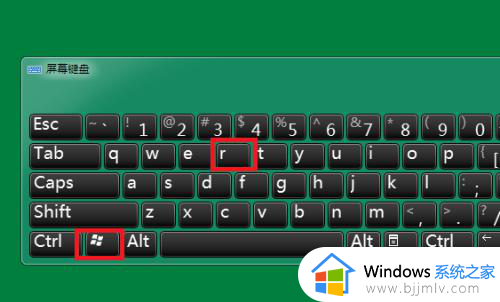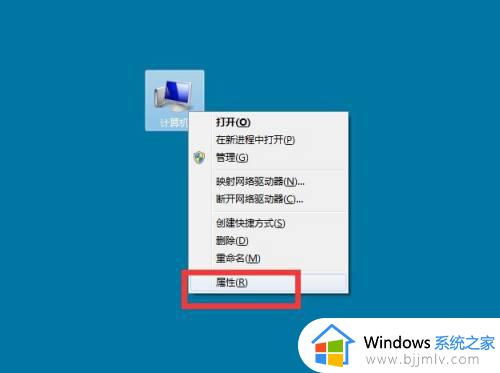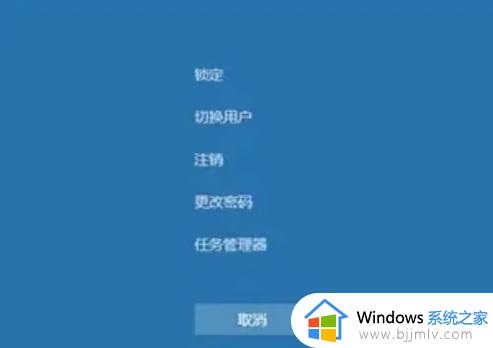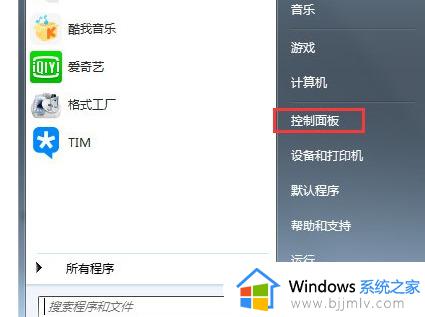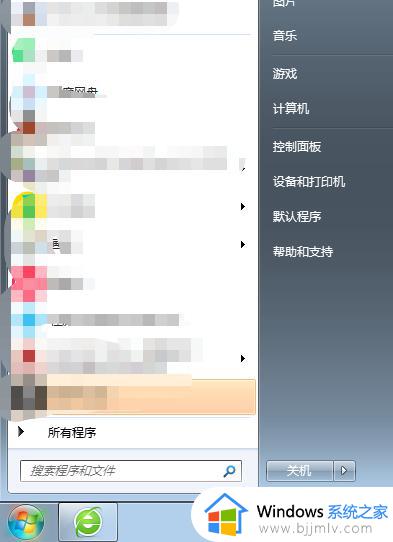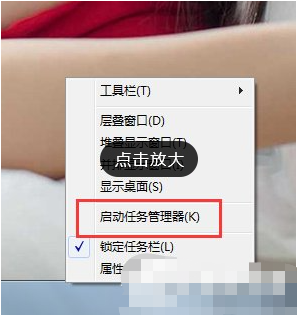win7telnet怎么打开 打开win7telnet的方法
更新时间:2023-07-11 15:41:00作者:skai
经常使用win7电脑的小伙伴应该都知道电脑可以进行远程访问,但是这个远程访问需要开启telnet服务,很多刚接触win7电脑的小伙伴都不知道应该怎么样开启这个telnet服务。那么win7telnet怎么打开呢?接下来小编就带着大家一起来快快打开win7telnet的方法。
具体方法:
1、首先,选择开始菜单"所有程序→附件→系统工具→控制面板"项
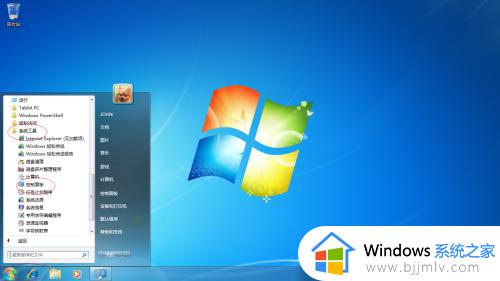
2、点击下侧"程序"图标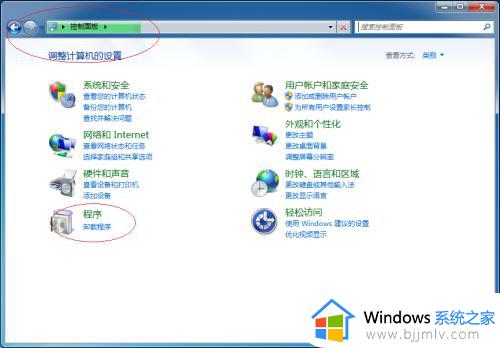
3、接着,点击"程序和功能→打开或关闭Windows功能"图标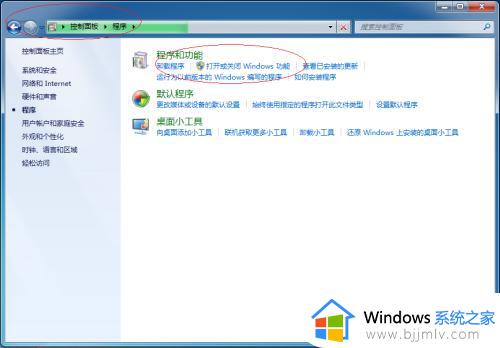
4、勾选"打开或关闭Windows功能→Telnet客户端"复选框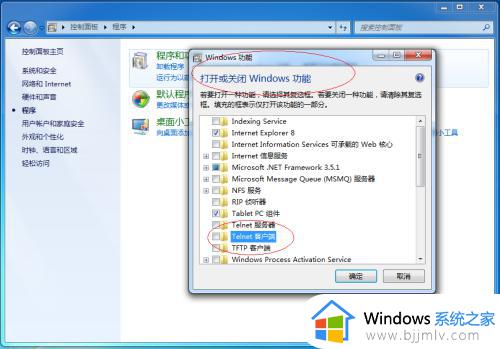
5、完成设置,谢谢朋友们的关注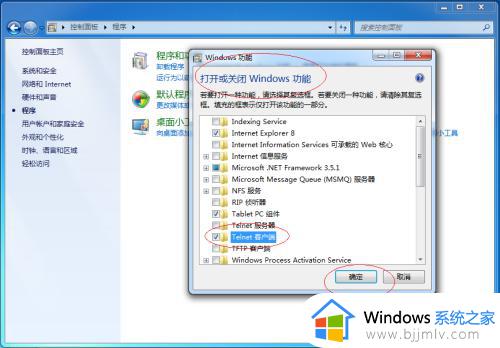
以上全部内容就是小编带给大家的打开win7telnet的方法分享啦,如果有小伙伴需要进行远程访问的,快去按照小编的方法打开telnet吧。希望小编的方法对你有所帮助。